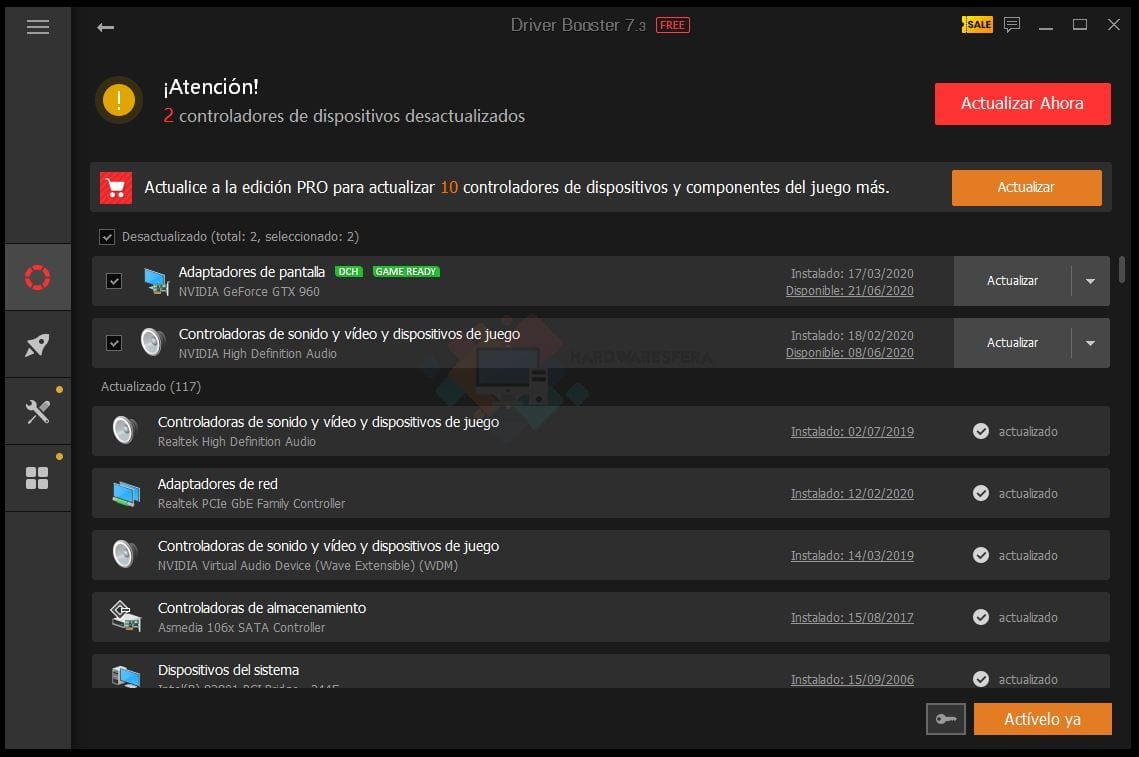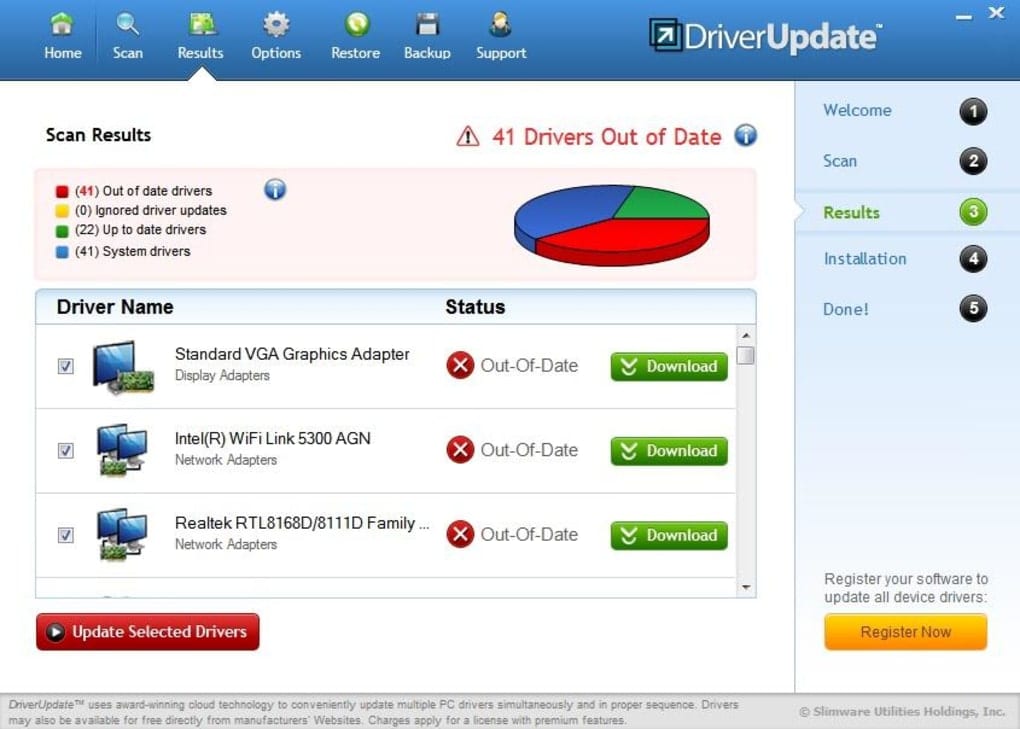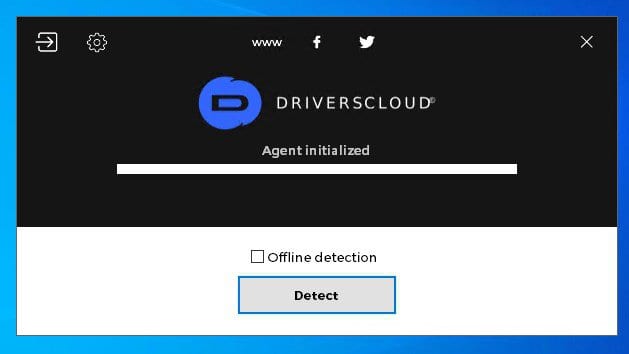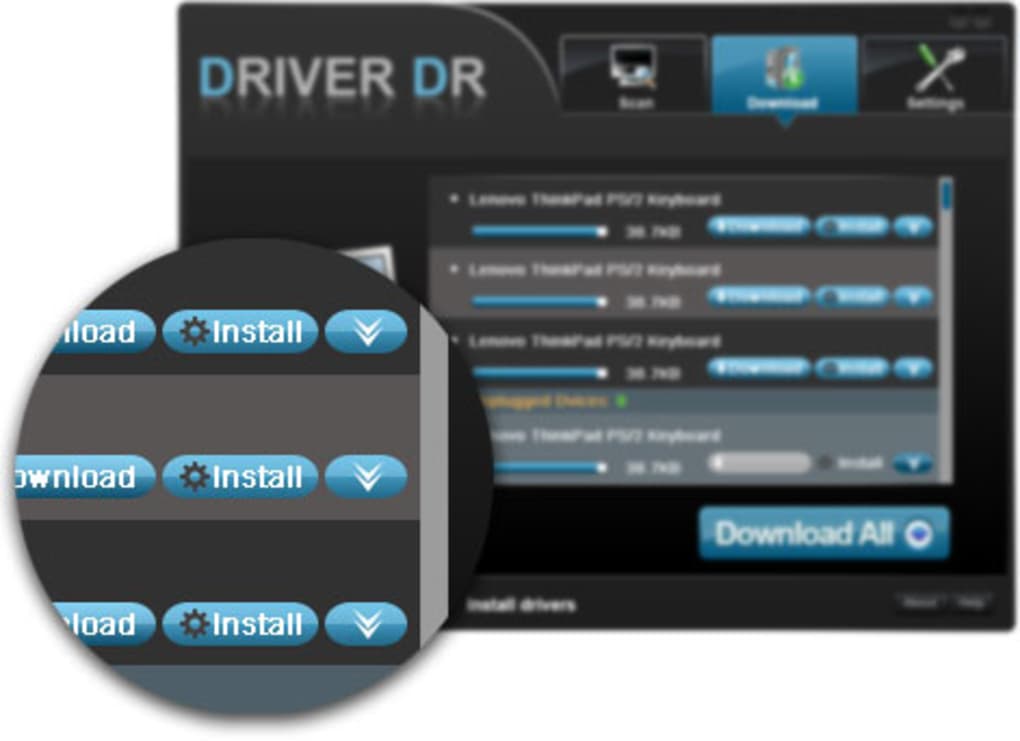Avere i driver aggiornati correttamente è molto importante. I driver non solo per ottimizzare il funzionamento dell’hardware, anche attuare correzioni di bug e patch di sicurezza. Uno dei componenti del nostro computer dispone di driver, ma aggiornare manualmente dal “task Manager” può essere un po ‘ ingombrante. Ecco perché stiamo andando a spiegare come aggiornare i driver in Windows 10 modi facili e veloci.
Che cosa è un driver?
Si tratta di un driver di periferica che consente al sistema operativo di comunicare e di interagire più facilmente con l’hardware. Un driver o il driver permette al sistema operativo di riconoscere un componente della squadra, lavorare e comunicare con l’hardware.
La maggior parte dei dispositivi sono “Plug and Play” (collegare) il che significa che non abbiamo bisogno di installare un driver di Windows lo riconosce. Alcuni richiedono driver aggiuntivi, come le schede grafiche, schede audio e schede di rete, per esempio.
In particolare il driver della scheda grafica che è molto importante. Il driver di grafica che di solito aggiungere il supporto per i nuovi giochi e software, correzioni di bug e patch di sicurezza. È per questo motivo che il driver della scheda grafica dovrebbe essere correttamente aggiornato, per garantire le migliori prestazioni e la massima sicurezza.
I driver devono installare dopo l’installazione di Windows 10
Se sei un amante del computer in modo che avete montato il vostro computer per le parti. Il computer, senza un sistema operativo è una bella scatola, ma inutile, come si può sapere. Dopo l’assemblaggio del computer, toccare installa per Windows 10, un processo meno lentamente rispetto al passato, ma altrettanto noioso.
Quando, finalmente, l’abbiamo portata al desktop, è possibile rilevare che ci sono cose che non funzionano bene. Che è un’indicazione che ci mancano i driver. Forse la prima cosa che si nota è che si dispone di alcuna connessione a internet, perché ti manca il driver di rete. Anche se è sempre più raro, se la nostra scheda madre utilizza una scheda di rete dedicata e specificato, è possibile che si dispone di alcuna connessione a internet.
La nostra raccomandazione è che si guarda installazione del driver di rete utilizzando il CD o pendrive (molte schede madri già non portare un CD, portare una chiavetta di memoria USB) driver fornito con la scheda madre. Guarda solo l’installazione di rete, come potrebbe essere che il resto dei driver non sono aggiornati. Quando si dispone di una connessione a internet, è possibile scaricare un software che consente di trovare il driver e installare la versione più aggiornata.
Come aggiornare tutti i driver su Windows 10?
Possiamo optare per diversi metodi per aggiornare i driver. Il più lento e scomodo per la ricerca in internet per vedere se i nostri componenti di qualsiasi aggiornare i driver. Questo è un lento e altamente inefficiente e richiede di sapere quali sono tutti i componenti del nostro computer.
Dimentica, ci sono soluzioni migliori e più veloci:
Driver Booster (la Nostra raccomandazione)
Lo strumento per eccellenza per aggiornare i driver di un computer è il Driver Booster. Questo software esegue la scansione dei componenti del nostro computer e controllare l’id di ogni driver necessari per il computer per lavoro. Quindi confrontare con un database di grandi dimensioni che integra e se uno non è aggiornato come salvati aggiornamento.
È semplice come fare clic sul grande pulsante di aggiornamento per avviare il processo di revisione dei driver. Una volta che il processo è finito, si vedrà un elenco di tutti i driver che sono obsoleti e che abbiamo bisogno di aggiornare. Fare clic sul pulsante rosso “Aggiorna ora” e devi solo aspettare che finisca l’installazione di tutti, e infine riavviare.
Slimware Driver
Si tratta di un software libero che ha il compito di ottimizzare il processo di aggiornamento dei driver sul PC. Questo strumento ci dà una rapida analisi dei driver installati e ci dice se ci sono obsoleti. Slim Driver è un software molto semplice e intuitivo da usare. Potremmo dire che si tratta di una versione diversa di Driver Booster.
Driver Cloud
Non è dei più semplici strumenti per aggiornare i driver, ma è uno dei più concentrati sulla sicurezza. Una volta che i Driver Cloud analizza il sistema, consente di scegliere quali driver che si desidera installare. Questo software genera anche un eseguibile di installazione con tutti i driver compattato, in modo che è possibile installare tutto ad un tratto.
Snappy Programma Di Installazione Del Driver
Come alternativa ai Driver Cloud Driver Medico. Questo software ciò che egli ci offre, è la sicurezza ed è molto più semplice e intuitivo che i Driver Cloud. Il più grande svantaggio è che questo strumento non è automaticamente il download dei nuovi driver, ci collega direttamente al sito web del produttore per scaricare e installare a mano.
Come posso aggiornare il driver video in Windows 10?
I precedenti strumenti aggiornati anche i driver grafici, ma non è necessario che vi passano attraverso. NVIDIA e AMD, all’interno del loro diversi strumenti, perché vi offriamo la possibilità di aggiornare i driver quando sono uscito. Abbiamo anche ottenere un messaggio di avviso viene visualizzato nell’angolo in basso a destra del nostro computer.
NVIDIA GeForce Experience
Avere i driver aggiornato per la scheda grafica, se sei un gamer, è qualcosa di estremamente importante. Per facilitare l’aggiornamento dei driver, NVIDIA ha la tuta GeForce Experiencie. Questo strumento è dotato di un set di funzioni è molto grande, e tra di loro, facci sapere quando ci sono nuovi driver. Inoltre, il software dispone di una scheda di driver per l’aggiornamento quando vogliamo.
AMD Radeon Software di Adrenalin
Recentemente, AMD ha aggiornato il tool Radeon Software di Adrenalin per aggiungere molti più funcines e offrono un’estetica più moderna. La precedente versione di questo software che abbiamo già ofrececia un avviso di aggiornamento di driver, ma questo strumento è ora molto più intuitiva e completa.
Siamo in grado di vedere nel menu principale in alto a destra possiamo vedere se ci sono driver disponibili per essere aggiornati o meno. Ci raccontano di quando è stato l’ultimo aggiornamento di driver e quando è stata l’ultima verifica se ci sono nuovi driver. Anche noi siamo mostrato un pulsante per controllare se ci sono aggiornamenti.
 < Total Computer Italia > Gaming, Software, Hardware, Notizie
< Total Computer Italia > Gaming, Software, Hardware, Notizie